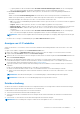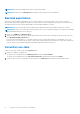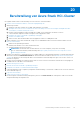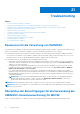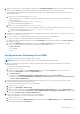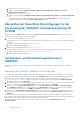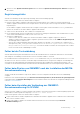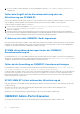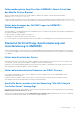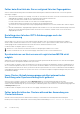Users Guide
Table Of Contents
- OpenManage Integration for Microsoft System Center Version 7.3 für Microsoft Endpoint Configuration Manager und System Center Virtual Machine Manager Einheitliches Benutzerhandbuch
- Inhaltsverzeichnis
- Einführung in OMIMSSC
- OMIMSSC Lizenz
- OMIMSSC Komponenten
- Supportmatrix für OMIMSSC
- Bereitstellen OMIMSSC
- Registrieren der Microsoft-Konsole in OMIMSSC
- Verwalten von OMIMSSC und seine Komponenten
- Backup und Wiederherstellung der OMIMSSC Appliance
- Deinstallation OMIMSSC
- Aktualisieren von OMIMSSC
- Verwalten von Anmeldedaten und Hypervisor-Profilen
- Ermitteln von Geräten und Synchronisieren von Servern mit der OMIMSSC-Konsole
- Ermitteln von Geräten in OMIMSSC
- Geräteerkennung in der OMIMSSC-Konsolenerweiterung für MECM
- Geräteerkennung in der OMIMSSC-Konsolenerweiterung für SCVMM
- Voraussetzungen für die Ermittlung von Geräten
- Ermitteln von Servern über die automatische Ermittlung
- Ermitteln von Servern über die manuelle Ermittlung
- Ermitteln von MX7000-Modularsystemen mithilfe der manuellen Ermittlung
- Synchronisieren der OMIMSSC-Konsolenerweiterung mit registriertem MECM
- Beheben von Synchronisierungsfehlern
- Anzeigen des Systemsperrmodus
- Ermitteln von Geräten in OMIMSSC
- Entfernen von Geräten aus OMIMSSC
- Ansichten in OMIMSSC
- Verwalten von Betriebsvorlage
- Vordefinierte Betriebsvorlage
- Informationen zur Konfiguration des Referenzservers
- Informationen zur Konfiguration des modularen Systems
- Erstellen einer Betriebsvorlage von Referenzservern
- Erstellen einer Betriebsvorlage aus Referenzmodularsystemen
- Erstellen von Clustern mithilfe der Betriebsvorlage
- Anzeigen der Betriebsvorlage
- Bearbeiten der Betriebsvorlage
- Konfigurieren von systemspezifischen Werten (Pool-Werte) unter Verwendung der Betriebsvorlage auf mehreren Servern
- Zuweisen der Betriebsvorlage und Durchführen der Kompatibilitätsprüfung für Server
- Bereitstellen von Betriebsvorlagen
- Aufheben der Zuweisung der Betriebsvorlage
- Betriebsvorlage löschen
- Bereitstellen des Betriebssystem mittels OMIMSSC
- Informationen zum WinPE-Image-Aktualisierung
- Vorbereiten der Betriebssystembereitstellung auf der MECM-Konsole
- Vorbereiten der Bereitstellung eines Betriebssystems, das kein Windows ist
- Bereitstellen von Geräten mithilfe von OMIMSSC
- Workflow für Bereitstellungsszenarien
- Bereitstellen des Windows-Betriebssystems mithilfe der OMIMSSC-Konsolenerweiterung für MECM
- Bereitstellen des Hypervisor-Betriebssystems mit der OMIMSSC-Konsolenerweiterung für SCVMM
- Erneutes Bereitstellen von Windows-Betriebssystemen unter Verwendung von OMIMSSC
- Bereitstellen eines anderen Betriebssystems als Windows mit OMIMSSC-Konsolenerweiterungen
- Erstellen von Windows Server HCI-Clustern mithilfe von vordefinierten Betriebsvorlage
- Aktualisieren der Firmware von Servern und MX7000-Geräten
- Konfigurieren von ersetzten Komponenten
- Exportieren und Importieren des Serverprofils
- Workflow für Bereitstellungsszenarien
- Aktualisieren von Firmware OMIMSSC
- Infos zu Aktualisierungsgruppen
- Info zu Aktualisierungsquellen
- Integration mit dem Dell EMC Repository Manager (DRM)
- Abfragehäufigkeit einstellen
- Anzeigen und Aktualisieren der Firmware-Bestandsaufnahme
- Anwendung eines Filters
- Aktualisieren und Herabstufen der Firmwareversionen mithilfe der Methode "Aktualisierung ausführen"
- Verwalten von Geräten mithilfe von OMIMSSC
- Bereitstellung von Azure Stack HCI-Cluster
- Troubleshooting
- Ressourcen für die Verwaltung von OMIMSSC
- Überprüfen der Berechtigungen für die Verwendung der OMIMSSC-Konsolenerweiterung für MECM
- Überprüfen der PowerShell-Berechtigungen für die Verwendung der OMIMSSC-Konsolenerweiterung für SCVMM
- Installations- und Aktualisierungsszenarien in OMIMSSC
- Registrierungsfehler
- Fehler bei der Testverbindung
- Fehler beim Starten von OMIMSSC nach der Installation der MECM-Konsolenerweiterung
- Fehler beim Herstellen der Verbindung zur OMIMSSC-Konsolenerweiterung für SCVMM
- Fehler beim Zugriff auf die Konsolenerweiterung nach der Aktualisierung von SCVMM R2
- IP-Adresse nicht dem OMIMSSC-Gerät zugewiesen
- SCVMM stürzt während des Importierens der OMIMSSC-Konsolenerweiterung ab
- Fehler bei der Anmeldung an OMIMSSC-Konsolenerweiterungen
- SC2012 VMM SP1 stürzt während der Aktualisierung ab
- OMIMSSC Admin-Portal-Szenarien
- Szenarien für Ermittlung, Synchronisierung und Inventarisierung in OMIMSSC
- Fehler beim Ermitteln der Server
- Fehler beim automatischen Erkennen von iDRAC-Servern
- Ermittelte Server werden nicht der Sammlung "Alle Dell Lifecycle Controller Server" hinzugefügt
- Fehler beim Ermitteln der Server aufgrund falscher Zugangsdaten
- Erstellung einer falschen VRTX-Gehäusegruppe nach der Servererkennung
- Synchronisieren von Hostservern mit registriertem MECM nicht möglich
- Leere Cluster-Aktualisierungsgruppe wird bei automatischer Ermittlung oder Synchronisierung nicht gelöscht
- Fehler beim Erstellen des Clusters während der Anwendung von Clusterfunktionen
- Status des Cluster-fähigen Aktualisierungsjobs kann nicht abgerufen werden
- Fehler beim Ausführen von auf Wartungstasks bezogenen Tasks auf neu erkannten Servern
- Generische Szenarien in OMIMSSC
- Fehler beim Zugriff auf die CIFS-Freigabe über den Hostnamen
- Fehler beim Anzeigen der Seite "Jobs und Protokolle" in der Konsolenerweiterung
- Fehlgeschlagene Vorgänge auf verwalteten Systemen
- Fehler beim Starten der Online-Hilfe für OMIMSSC
- OMIMSSC Fehlschlagen von Jobs aufgrund eines nicht unterstützten Kennworts für die Netzwerkfreigabe
- Firmwareupdateszenarien in OMIMSSC
- Fehler bei der Testverbindung für lokale Aktualisierungsquelle
- Fehler beim Erstellen der DRM-Aktualisierungsquelle
- Fehler beim Erstellen des Repositorys während der Firmware-Aktualisierung
- Fehler beim Aktualisieren der Firmware von Clustern
- Fehler bei der Firmware-Aktualisierung wegen belegter Job-Warteschlange
- Fehler bei der Firmwareaktualisierung unter Verwendung der DRM-Aktualisierungsquelle
- Firmwareaktualisierung für Komponenten unabhängig von der Auswahl
- Benutzerdefinierte Aktualisierungsgruppe kann nicht gelöscht werden
- Fehler beim Aktualisieren des WinPE-Images
- Ändern der Glockenfarbe der Statusabfragen und Benachrichtigungen nach der Aktualisierung der Häufigkeit
- Betriebssystembereitstellungsszenarien in OMIMSSC
- Serverprofilszenarien in OMIMSSC
- LC-Protokollszenarien in OMIMSSC
- Anhang I: Werte der Zeitzonenattribute
- Anhang II: Füllen von Pool-Werten
- Zugriff auf Support-Inhalte von der Dell EMC Support-Website
○ (Optional) Wählen Sie das Kontrollkästchen LC-Protokolle auf der Netzwerkfreigabe sichern, um eine Sicherungskopie
der LC-Protokolle nach Angabe der Windows-Zugangsdaten auf der CIFS-Netzwerkfreigabe zu speichern.
● LC-Protokollsammlung planen – Wählen Sie diese Option aus, um die aktiven Protokolle in regelmäßigen Abständen zu
exportieren.
Wählen Sie unter LC-Protokollsammlung planen ein Datum und eine Uhrzeit zum Exportieren der Protokolldateien aus.
Wählen Sie ein Optionsfeld aus, je nachdem, wie oft die Dateien exportiert werden müssen. Die verfügbaren Optionen für die
Planung der Häufigkeit, um festzulegen, wie oft die LC-Protokolle erfasst werden sollen, sind:
○ Nie – Diese Option ist standardmäßig ausgewählt. Wählen Sie diese Option aus, um die LC-Protokolle nur einmal zur geplanten
Zeit zu exportieren.
○ Täglich – Wählen Sie diese Option aus, um die LC-Protokolle täglich zur geplanten Zeit zu exportieren.
○ Einmal pro Woche – Wählen Sie diese Option aus, um die LC-Protokolle einmal pro Woche zur geplanten Zeit zu exportieren.
○ Einmal alle 4 Wochen – Wählen Sie diese Option aus, um die LC-Protokolle alle vier Wochen zur geplanten Zeit zu
exportieren.
○ (Optional) Wählen Sie das Kontrollkästchen LC-Protokolle auf der Netzwerkfreigabe sichern, um eine Sicherungskopie
der LC-Protokolle nach Angabe der Windows-Zugangsdaten auf der CIFS-Netzwerkfreigabe zu speichern.
ANMERKUNG: Stellen Sie einen Freigabeordner mit ausreichend Speicherplatz zur Verfügung, da die exportierten Dateien groß
sind.
Um diesen Job zu verfolgen, ist standardmäßig die Option Zur Jobliste wechseln ausgewählt.
Anzeigen von LC-Protokollen
Zeigen Sie alle aktiven LC-Protokolle an, suchen Sie nach einer detaillierten Beschreibung und laden Sie die Protokolle im CSV-Format
herunter.
So fügen Sie die OMIMSSC-Appliance auf der Lokalen Intranet-Seite hinzu:
1. Klicken Sie in OMIMSSC auf Wartungscenter. Wählen Sie einen Server oder eine Gruppe von Servern aus, klicken Sie auf das
Dropdownmenü LC-Protokolle und dann auf LC-Protokolle anzeigen.
2. Wählen Sie die Server aus, deren Protokolle Sie anzeigen möchten, klicken Sie auf das Dropdownmenü LC-Protokolle und klicken Sie
dann auf LC-Protokolle anzeigen.
3. Alle Server in der ausgewählten Gruppe und die Server, für welche LC-Protokolle erfasst werden, werden mit ihren LC-
Protokolldateien aufgelistet. Klicken Sie auf den Dateinamen, um alle Protokolleinträge in der LC-Protokolldatei speziell für diesen
Server anzuzeigen. Weitere Informationen finden Sie unter Dateibeschreibung.
4. (Optional) Verwenden Sie das Suchfeld, um die Beschreibung in allen Protokolldateien zu suchen und die Datei im CSV-Format zu
exportieren.
Für die Suche der Meldungsbeschreibung in der LC-Datei gibt es zwei Möglichkeiten:
● Klicken Sie auf den Dateinamen, öffnen Sie die LC-Protokolldatei und suchen Sie eine Beschreibung im Suchfeld.
● Geben Sie einen Beschreibungstext in das Suchfeld ein und lassen Sie dann alle LC-Dateien an, in denen dieser Text vorkommt,
anzeigen.
ANMERKUNG: Wenn die Beschreibung der LC-Protokollmeldung lang ist, wird die Meldung auf 80 Zeichen gekürzt.
ANMERKUNG: Die neben der LC-Protokollmeldung angezeigte Zeit folgt der iDRAC-Zeitzone.
Dateibeschreibung
Auf dieser Seite können Sie detaillierte Informationen zu empfohlenen Aktionen sowie einige andere technische Informationen anzeigen,
die für das Nachverfolgen oder Alerts eines bestimmten Servers nützlich sind.
Um den Inhalt einer Datei anzuzeigen, klicken Sie auf einen Dateinamen:
● Sie können nach bestimmten Nachrichtenbeschreibungen suchen.
● Sie können entweder die Protokolldateien im Fenster anzeigen oder die Datei herunterladen, um zusätzliche Protokollnachrichten
anzuzeigen.
● Sie können alle von einem Benutzer für eine Aktivität bereitgestellten Kommentare anzeigen.
ANMERKUNG: Bei Verwendung der Suchoption werden nur die Suchergebnisse in eine CSV-Datei exportiert.
Verwalten von Geräten mithilfe von OMIMSSC 91